Bonjour,
Pour illustrer par un cas pratique le précédent article sur les maps projets, je vous montre ci-dessous deux maps à télécharger, correspondant à un même projet, « la réalisation d’une campagne publicitaire ».
L’une présente les tâches dans une construction en tunnel, l’autre présente l’arborescence des tâches.
Le tunnel
Les questions à se poser et les réponses pour construire la map :
| QUESTION | RÉPONSE = TÂCHES PRÉCÉDENTES |
| Que dois-je faire avant de lancer la campagne presse ? | – obtenir le OK client sur l’annonce – obtenir le OK client sur le plan media |
| Que dois-je faire avant d’obtenir le OK client sur l’annonce ? | – présenter l’annonce au client |
| Que dois-je faire avant d’obtenir le OK client sur le plan media ? | – finaliser le plan media |
| Que dois-je faire avant de finaliser le plan media ? | – négocier avec les centrales d’achat |
La structure de la map indique la séquence des tâches dans le temps. Vous vous rapprochez du centre, donc de l’objectif au fur et à mesure que vous effectuez les tâches.
Téléchargez cette map et exercez-vous !
L’affichage du diagramme de Gantt n’est pas pertinent pour ce type de map. Un décalage dans une tâche n’entraîne pas automatiquement le décalage des tâches ultérieures !
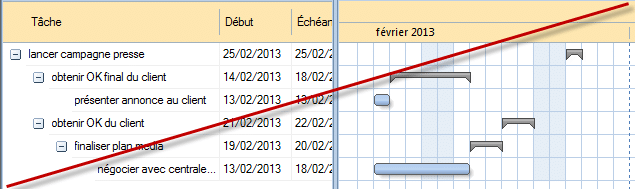
L’arborescence des tâches
Les questions à se poser et les réponses pour construire la map :
| QUESTION | RÉPONSE = TÂCHES CONSTITUTIVES |
| Que dois-je avoir fait pour dire la campagne presse est lancée ? | – avoir défini l’annonce – avoir établi le plan media – avoir lancé la campagne |
|
– avoir présenté l’annonce au client – avoir obtenu le OK du client |
|
– avoir négocié avec les centrales d’achat – avoir finalisé le plan media – avoir obtenu le OK du client |
| Que dois-je avoir fait pour dire les communiqués de presse sont diffusés ? | – avoir définis les textes – avoir négocié avec les supports – avoir envoyé les communiqués |
|
– avoir briefé les rédacteurs – ils doivent avoir rédigé les textes – avoir sélectionné les copies |
|
– avoir contacté les supports – avoir signé les contrats |
Notez que la structure de la map ne donne pas d’indication sur le déroulement dans le temps. Celui-ci est donné par les dates et les Dépendances, matérialisées par une ligne fléchée. C’est le diagramme de Gantt qui permet de visualiser le déroulement dans le temps.
Les dates ne sont indiquées que pour les tâches élémentaires – en rouge dans la map (et dans le tableau). En effet, les dates des tâches en amont – qui correspondent à un niveau de détail moindre -, dépendent des sous-tâches en aval et seront automatiquement calculées par Mindjet (map 2).
L’affichage des dates des tâches élémentaires
Téléchargez cette map et exercez-vous !
Pour afficher le diagramme de Gantt, cliquez sur l’icône Gantt dans le ruban Affichage ou dans la barre d’état en bas de l’écran. Cliquez à nouveau sur l’icône pour le masquer.
L’affichage de toutes les dates – tâches élémentaires et tâches récapitulatives
Pour l’obtenir, il faut sélectionner une branche en amont et dans le volet Infos de tâche /Gestion des tâches, cocher Remonter les Infos de tâche ici.
Les dates calculées automatiquement sont affichées en grisé, elles sont la résultante des dates des sous-tâches, vous ne pouvez donc pas les modifier directement.
L’intérêt est de pouvoir choisir le niveau de détail voulu. Ici, je peux voir sans avoir à entrer dans les détails que le lancement de la campagne publicitaire prendra du 13 au 25 février et les communiqués de presse du 13 au 26.
A la différence du diagramme de Gantt précédent, celui-ci affiche les tâches récapitulatives. Si les dates d’une tâche élémentaire sont modifiées, la durée de la tâche récapitulative est susceptible de l’être aussi. Le % d’achèvement des tâches élémentaires est représenté dans les barres de tâche du Gantt. Il est également calculé pour les tâches récapitulatives et il apparaît dans la map.
Exercez-vous, téléchargez les maps ! C’est plus simple qu’il n’y paraît et comme nous sommes tous engagés dans des projets plus ou moins « lourds », Mindjet et son diagramme de Gantt, nous donne un moyen très facile de les planifier et d’en suivre le déroulement !
A bientôt !

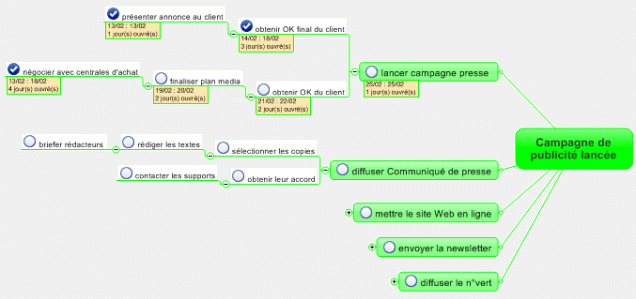
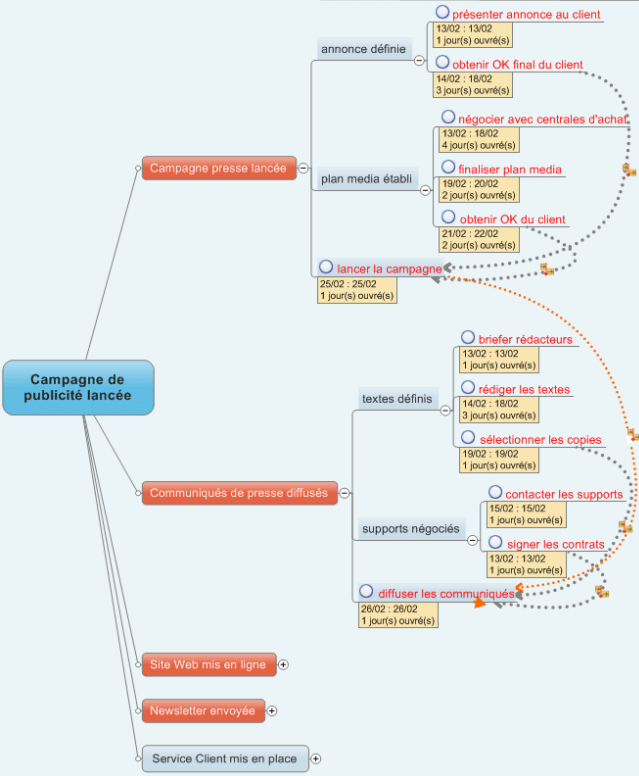
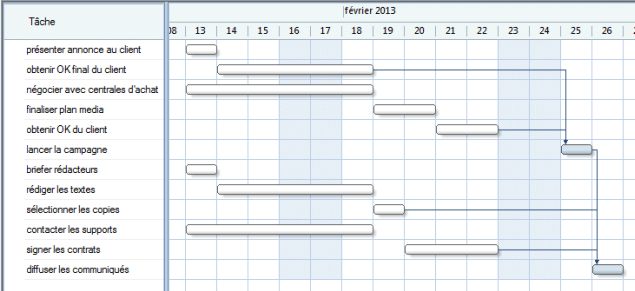
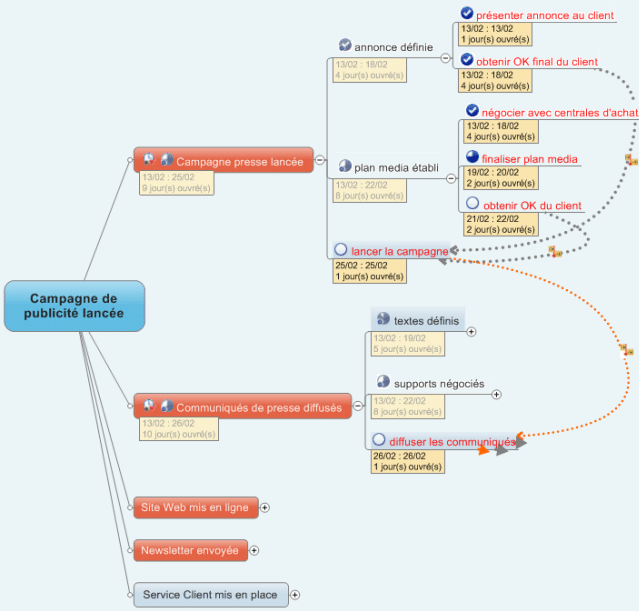
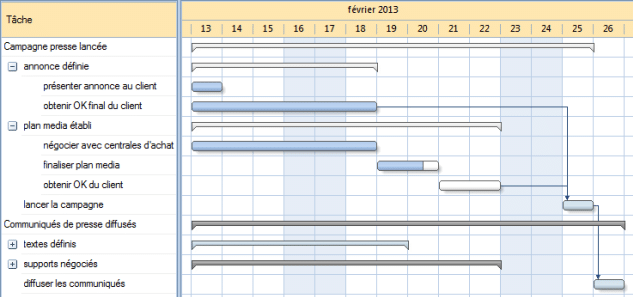








Merci pour ces 2 pages sur le gantt. Très clair (perso je suis plus à l’aise avec l’arborescence).
Mais dans tous les cas, comment gérer l’impression de ce Gantt ? Je n’ai pas d’aperçu du gantt ? 2 options seulement : taches selectionnées ou toutes les taches et Ajuster horizontalement à n pages. Autre solution ?
Bonjour,
Il faut que votre Gantt soit affiché dans Mindjet MindManager, ensuite depuis le menu Fichier > Imprimer, vous trouverez la commande « Aperçu avant impression Gantt ».
Depuis la fenêtre d’impression vous avez en effet seulement 3 choix d’impression « Toutes les tâches » ou une sélection de tâches.
Si vous n’arrivez pas à obtenir le résultat souhaité, n’hésitez pas à nous adresser un mail avec votre map attachée.
Cordialement
Bonjour,
Je vois bien comment noter les jours / mois de démarrage et de fin de tâche dans la map. Comme je travaille sur un projet en deux ans, je voudrais ajouter l’année de début et de fin de chaque tâche. Et je ne trouve pas comment compléter les dates avec l’année de référence.
Merci pour votre aide!
Didier
Bonjour,
Il vous suffit dans le volet Infos de tâche de cliquer en bas sur le lien « Options de calendrier et d’affichage, puis de cocher l’option dans la fenêtre qui s’ouvre – c’est la dernière.
Cordialement
Martine
Je pataugeais quelques peu dans la choucroute et une fois visité votre site internet,
c’est plus clair . Merci beaucoup